TPINKMMODEM.NET - Vhod v modem TP -Link Modem. Kako vstopiti v sistem prek skrbnika?

- 1692
- 263
- Pablo Johnson
TPINKMMODEM.NET - Vhod v modem TP -Link Modem. Kako vstopiti v sistem prek skrbnika?
TPINKMMODEM NASLOV.Net se uporablja za vstop na nastavitve usmerjevalnikov TP-Link, ki potekajo z vgrajenimi modemi ADSL ali s podporo za SIM kartice. Iz neznanega razloga se je podjetje TP-Link za te naprave odločilo za ločen naslov za vstop v sistem usmerjevalnika. Ker se naslov Tplinkwifi uporablja za vstop v spletni vmesnik običajnih usmerjevalnikov.Net ali tplinkLogin.net (s povezavo članek s podrobnimi navodili). No, ali navadni naslovi IP: 192.168.0.1 ali 192.168.1.1 (v starih modelih).
TP-Link ima linijo usmerjevalnikov s podporo za povezavo ADSL (po telefonski liniji). Ali samo adsl modemi z wi -fi - kot želite, ni posebne razlike. To so naslednji modeli: TD-W8960N, TD-W8961N, TD-W8968, TD-W8901N, TD-W9970B, Archer VR400, TD-W9970, TD-W8951ND. In obstajajo relativno novi modeli usmerjevalnikov s podporo za kartice SIM (3G/4G). To je Archer MR400, Archer MR200 in TL-MR6400. Na nastavitve vseh teh naprav lahko greste na naslov TPINKMMODEM.Mreža. Mogoče nisem navedel vseh modelov, vendar ni pomembno. Naslov za vnos nastavitev usmerjevalnika/modema je vedno označen z dna naprave na nalepki.

Vse, kar moramo storiti, je povezati našo napravo (računalnik, prenosnik, telefon, tablični računalnik) na modem (aka usmerjevalnik) s kablom ali Wi-Fi in v brskalnik, pojdite na http: // tplinkmodem.Mreža. Toda zelo pogosto se uporabniki soočajo s težavo, ko se stran iz nastavitve na tem naslovu ne odpre in nič ne deluje. Ni mogoče iti v nastavitve modema TP-Link. V drugih člankih sem že rekel, kaj storiti v takšnih situacijah. Na koncu tega članka bom dal tudi potrebne informacije in povezave do drugih člankov z odločitvami.
Kako iti na nastavitve usmerjevalnika/modema na tplinkmodem.Mreža?
Naprava, iz katere boste šli v nastavitve usmerjevalnika, mora biti povezana z njo. Če je vaš usmerjevalnik že konfiguriran in želite vnesti sistem, da spremenite nekatere nastavitve (geslo, omrežje Wi-Fi itd. D.), nato se samo povežite z omrežjem Wi-Fi ali priključite računalnik (prenosnik) z modemom z omrežnim kablom.

Če je modem nov in se boste povezali z Wi-Fi, potem si lahko na nalepki ogledate tovarniško ime omrežja (je ssid) in geslo (brezžično geslo/pin) na dnu modema.
V računalniku ali mobilni napravi zaženite brskalnik. Priporočljivo je uporabiti standard, kjer ni VPN in drugih dodatkov. V naslovni vrstici (ne v iskanju!) zbrati ali kopirati naslov http: // tplinkmodem.Mreža in ga prečkate (morate pritisniti Enter). Gremo kot navadno spletno mesto.

Nastavitve lahko odprete tudi na naslovu IP. Novi modeli najverjetneje uporabljajo običajni naslov 192.168.0.1. In na starih modelih -192.168.1.1. Na teh povezavah lahko odprete podrobna navodila.
Stran našega usmerjevalnika TP bi se morala odpreti (aka modem). Odvisno od modela je modem že konfiguriran ali ne, videz in vsebina te strani se lahko razlikujeta. Zahteva za prijavo in geslo se prikaže na starih modelih. Tovarniška prijava - Admin. Tudi geslo Admin. Odpiranje strani TplinkModem.Net, morate vnesti skrbnika/skrbnika. Nato se bodo odprle nastavitve usmerjevalnika. Če vi ali kdo drug ni spremenil vašega gesla. V tem primeru bo sporočilo, da je geslo narobe. In najverjetneje morate ponastaviti nastavitve.
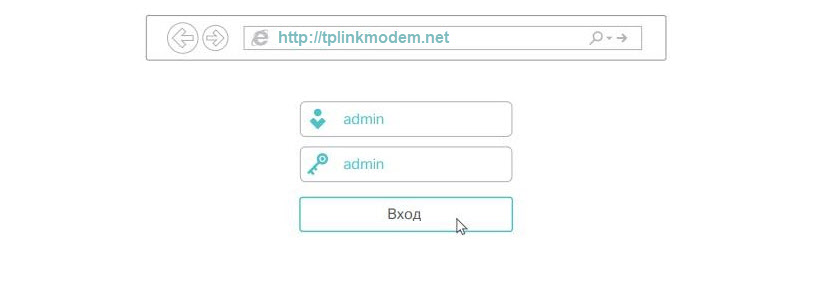
Na novih modelih (preveril sem na TL-MR6400) tovarniške dnevnike in geslo ni nameščeno. Administratorja ni treba vnesti (če usmerjevalnik v tovarniških nastavitvah) tam takoj prikaže okno z zahtevo za namestitev gesla usmerjevalnika (ki ga bo nato treba vnesti za vstop v sistem usmerjevalnika).
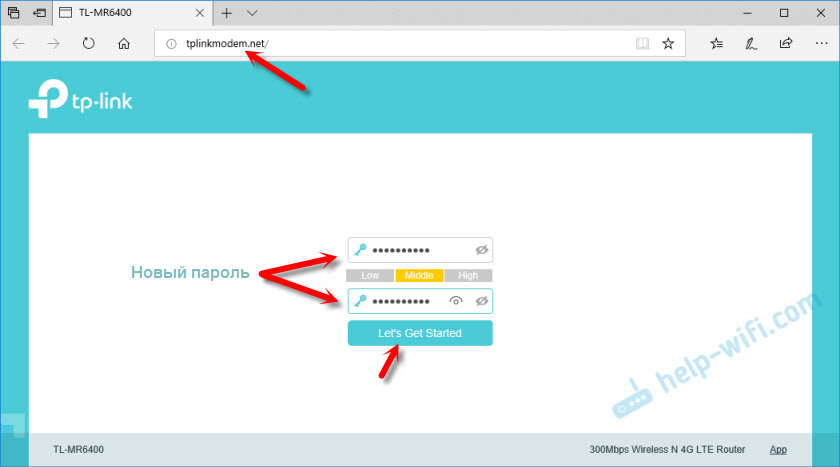
Po vnosu prijave in gesla ali po namestitvi gesla (odvisno od modela in če se prvič odpravite v nastavitve), se bo nadzorna plošča usmerjevalnik odprla. Kjer lahko izvedete potrebne nastavitve. Ali spremenite potrebne parametre.
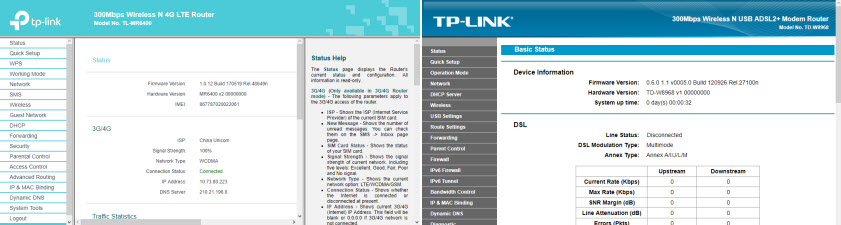
Sam sistem usmerjevalnika (stran z nastavitvami) se lahko razlikuje glede na vzorec usmerjevalnika in različice vdelane programske opreme.
Če tplinkmodem.Net ne deluje in se ne odpre
Zgodi se tudi, da s tipkanjem brskalnika naslov TplinkModem.Pokaže se, da stran ni na voljo, spletnega mesta ni mogoče odpreti ali pa je spletno mesto podjetja naloženo na TP-Link.
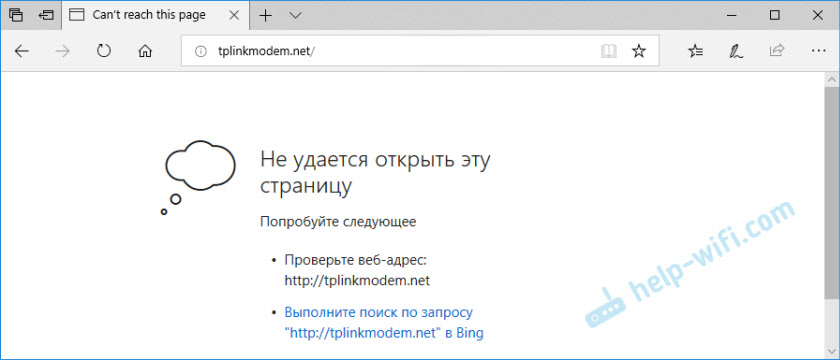
Najprej vedno preverim povezavo z usmerjevalnikom. Če vnesete sistem usmerjevalnika iz računalnika ali prenosnika, se prepričajte, da imate samo povezavo z usmerjevalnikom, v nastavitvah, v katere poskušate vnesti. V primeru kabelske povezave morate izklopiti Wi-Fi (če obstaja). Če uporabljate mobilno napravo, morate izklopiti celični internet in pustiti samo povezavo prek Wi-Fi. Če je vse v ključavnici, poskusite naslednja priporočila:
- Ponovno naloži modem in računalnik.
- Poskusite iti na nastavitve iz druge naprave, tako da jo povežete z našim modemskim TP-Link.
- Namesto naslova tplinkmodem.Neto poskusite uporabiti 192.168.1.1 ali 192.168.0.1.
- Če ta dejanja izvajate v računalniku, preverite, ali je nastavljen samodejni prejem naslovov IP v lastnostih povezave. Preberite več v članku samodejno prejem naslovov IP v sistemu Windows. Še bolje, ponastavite omrežne nastavitve. Ta navodila sem že napisal, uporabil iskanje spletnega mesta.
- Zbral sem veliko nasvetov o reševanju te težave v članku Ne gre za nastavitve usmerjevalnikov 192.168.0.1 ali 192.168.1.1. Primerni so, če se Tplinkmodem ne odpre.Mreža.
- V nastavitvah usmerjevalnika lahko dokončate celoten padec. Če želite to narediti, pritisnite in pridržite (približno 10 sekund) ponastavitev gumba.
Nekaj več informacij o tej temi je v članku, kako iti na nastavitve usmerjevalnika TP-Link. Upam, da je moje navodilo koristno in ste lahko odprli svoje nastavitve modema. Če ne, pustite vprašanje v komentarjih.
- « Kako povezati brezžično miško z prenosnikom ali računalnikom?
- Pregled 3G/4G LTE Wi-Fi Roter TP-Link TL-MR6400 s podporo za SIM kartice »

